财务Excel-楼盘销售演示图图文教程发布时间:2021年12月06日 08:00
虎课网为您提供字体设计版块下的财务Excel-楼盘销售演示图图文教程,本篇教程使用软件为Excel(Office2016),难度等级为初级练习,下面开始学习这节课的内容吧!
本节课讲解【Excel软件 - 楼盘销售演示图】同学们可以在下方评论区进行留言,老师会根据你们的问题进行回复。

那我们开始今天的教程吧。
1、打开软件,在本节课的讲解之前,先对本节课会讲解到的知识点以及本次课程的一个故事背景来进行一个概况讲解,具体如图示。

2、打开工程文件,进入到【全部房屋统计表】页面(下方工具栏),结合这个数据的内容如何制作楼盘销售演示图来进行分析。

3、切换到【分布图】页面(下方工具栏;为了更好讲解课程页面中放置了两个),选择【楼号】下拉菜单进行查看浏览。
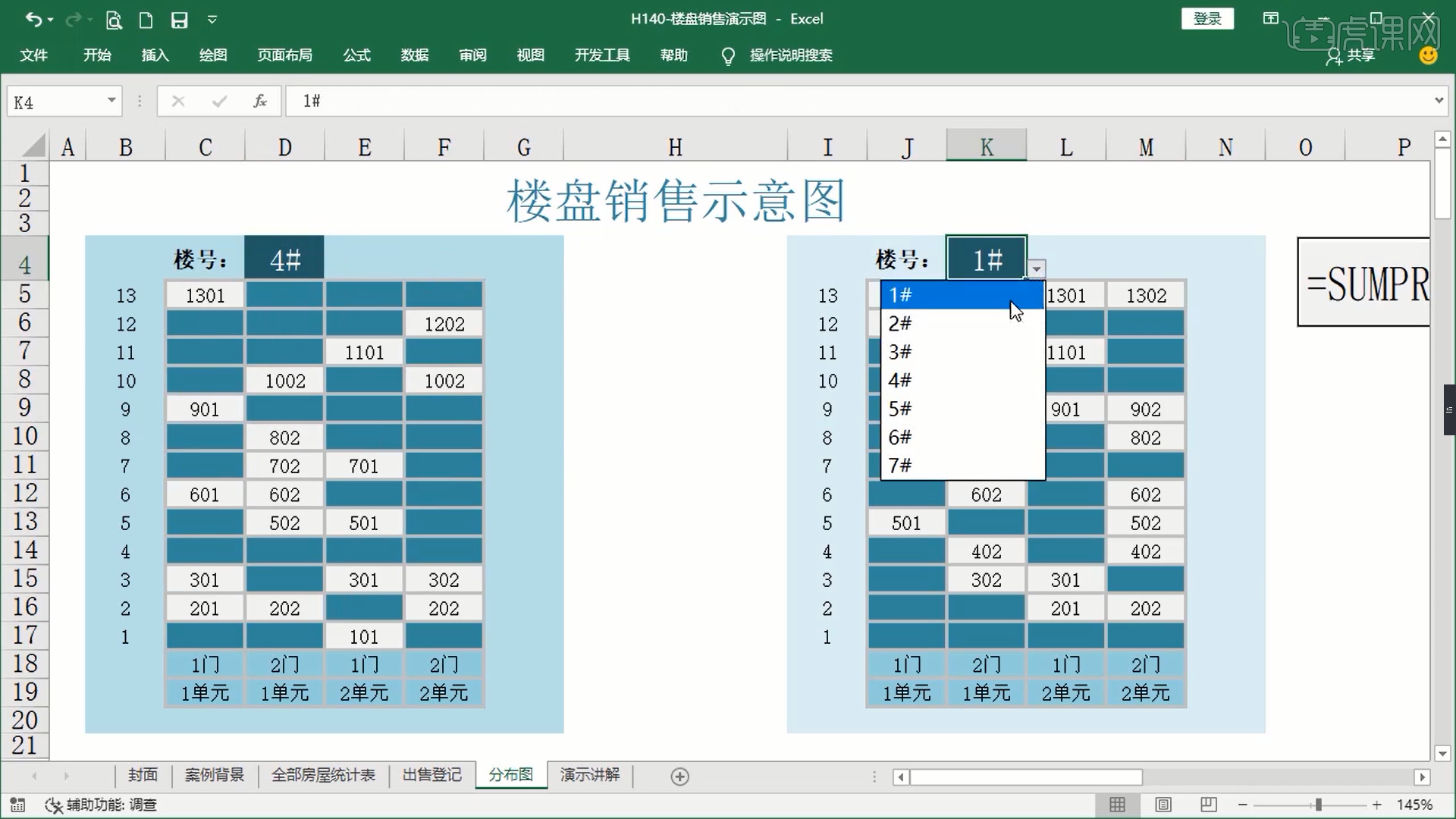
4、切换到【出售登记】页面(下方工具栏)结合当前的表格内容讲解一下与【分布图】页面之间的联系。

5、新增加一行内容,并且输入【层数13】,然后对内容进行分析。

6、切换到【分布图】页面(下方工具栏),可以看到在楼盘中13号的信息就消失了。

7、在这个表格中使用到了SUMPRODUCT函数,并且通过:出售登记,来进行分析的。

8、结合SUMPRODUCT函数,在内容中使用到了:1h、dy、hw、sc等。
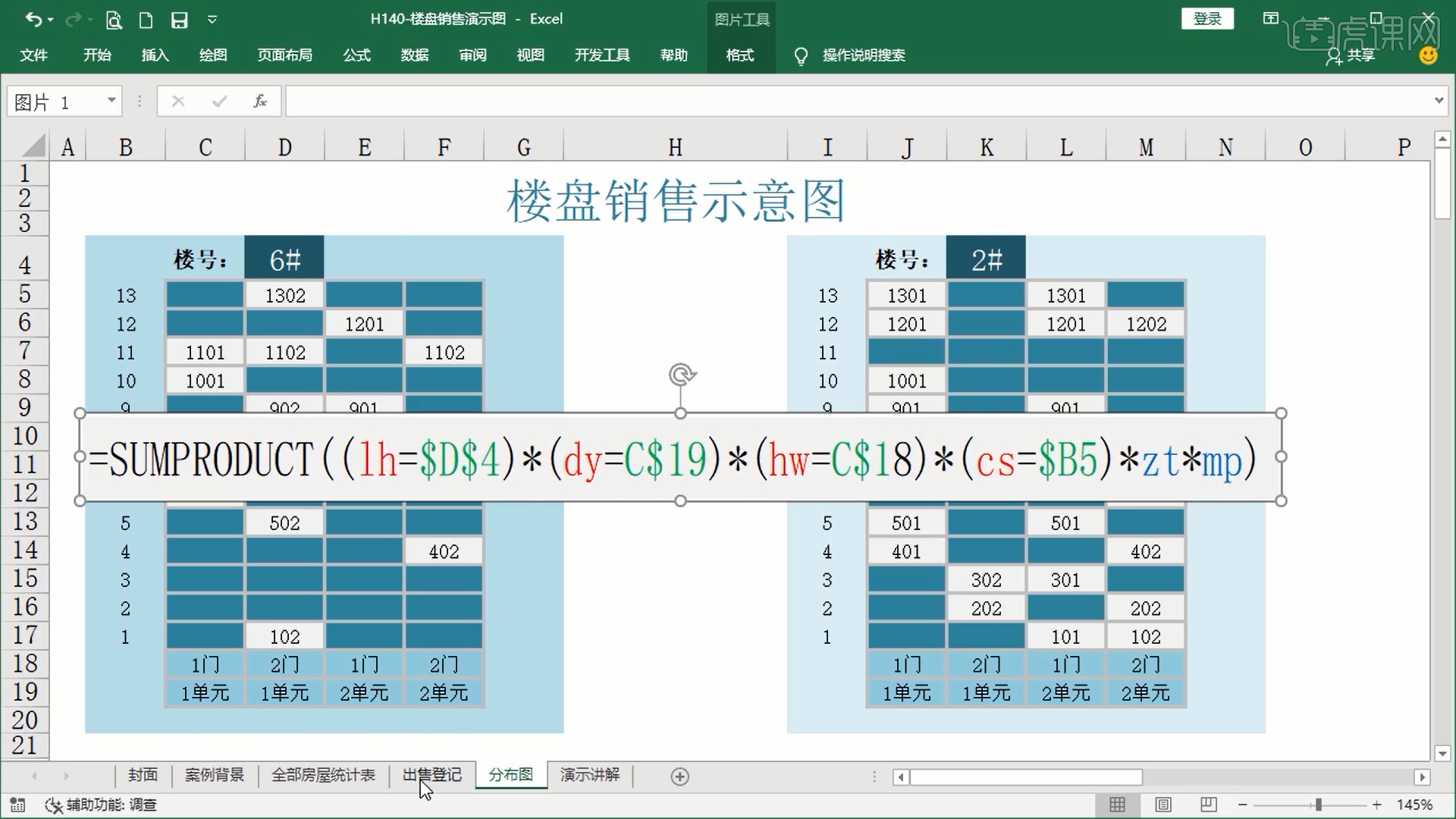
9、切换到【演示讲解】页面(下方工具栏),点击【公式 - 名称管理器】。

10、切换到【分布图】页面(下方工具栏),选择表格的函数内容,然后按“F9”那么数值内容会变成0。

11、在这个函数中,老师将不同的内容用不同的颜色来进行了一个划分,根据颜色我们来进行一个讲解。

12、切换到【分布图】页面(下方工具栏),结合当期的函数算式来进行分析。

13、选择数值内容,进入到【设置单元格格式 - 填充】面板,对颜色信息进行修改。

14、然后切换到【字体】面板,将颜色进行统一,查看文字的变化。

15、回顾本节课所讲解到的内容,将这些内容中的难重点进行一个讲解。
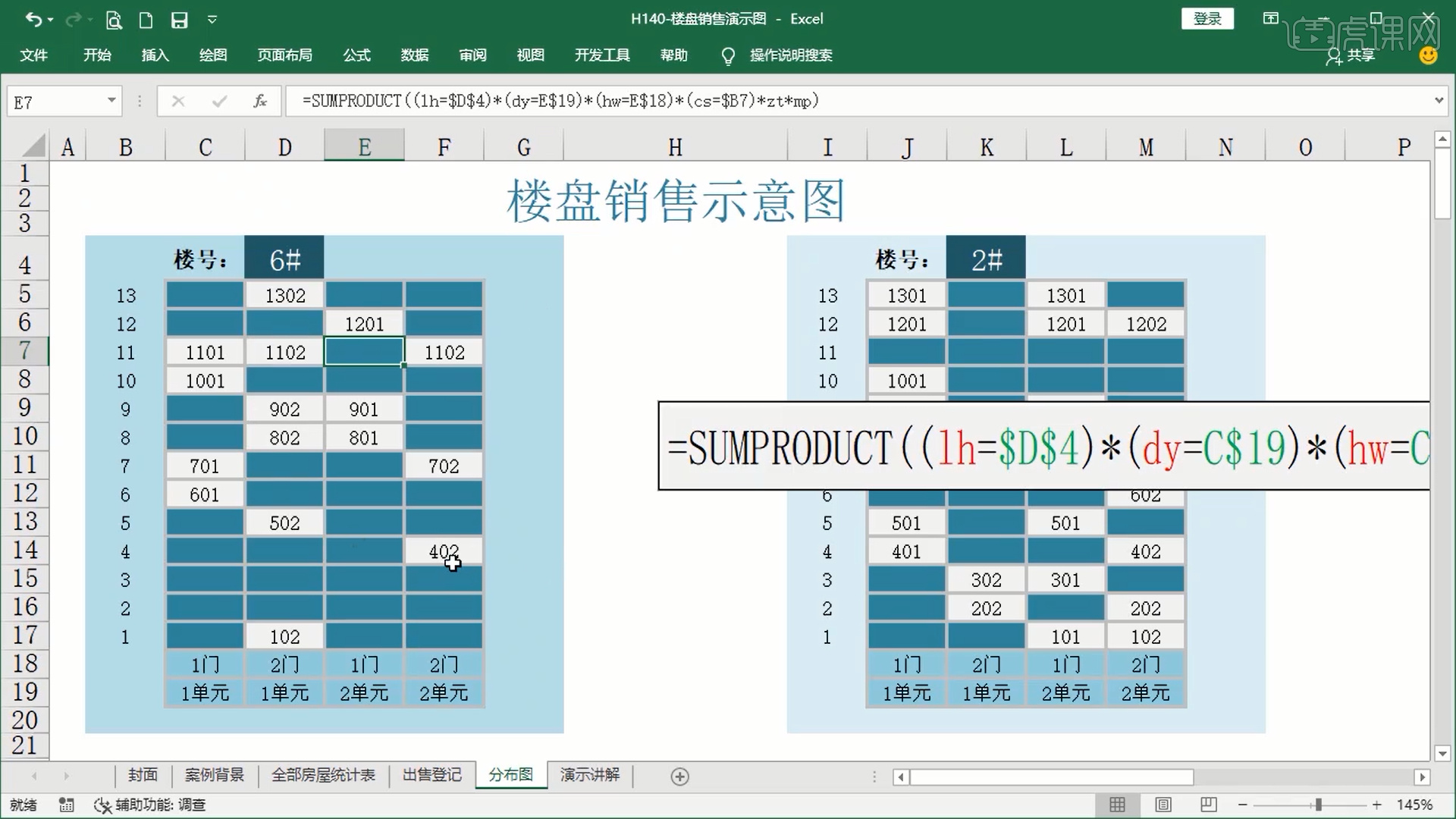
以上就是财务Excel-楼盘销售演示图图文教程的全部内容了,你也可以点击下方的视频教程链接查看本节课的视频教程内容,虎课网每天可以免费学一课,千万不要错过哦!













